WPS Excel在表格文檔中添加數據條的方法
時間:2024-03-12 11:20:06作者:極光下載站人氣:161
很多小伙伴在對表格文檔進行編輯時經常會需要處理大量的數據,當我們想要讓一列中的所有數據的變化情況更加清晰時,我們可以選擇在表格文檔中插入數據條。有的小伙伴可能不知道該怎么給單元格添加數據條,其實很簡單,在wps中,我們只需要選中該列數據,然后點擊打開條件格式工具,接著在下拉列表中就能看到并打開數據條選項了,最后在數據條的子菜單列表中我們找到需要的數據條樣式,直接點擊使用該樣式即可。有的小伙伴可能不清楚具體的操作方法,接下來小編就來和大家分享一下WPS excel在表格文檔中添加數據條的方法。
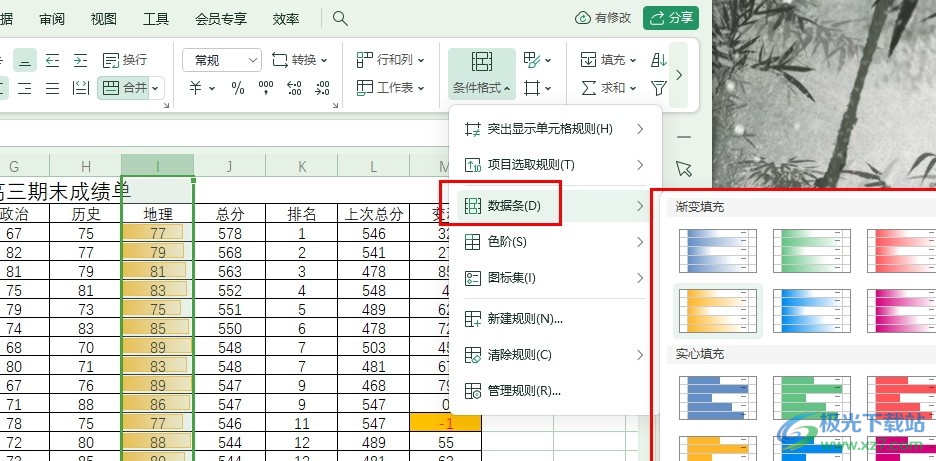
方法步驟
1、第一步,我們在電腦中點擊打開Wps軟件,然后在WPS軟件中再雙擊打開一個表格文檔進行編輯
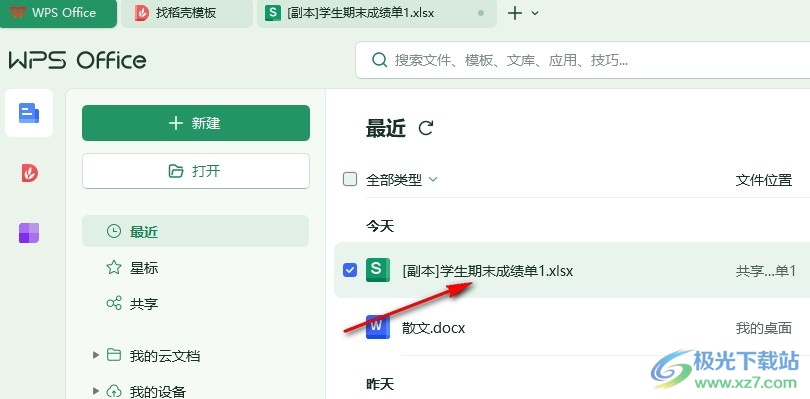
2、第二步,打開表格文檔之后,我們在表格文檔編輯頁面中選中一列數據,然后點擊打開“開始”子工具欄中的條件格式工具
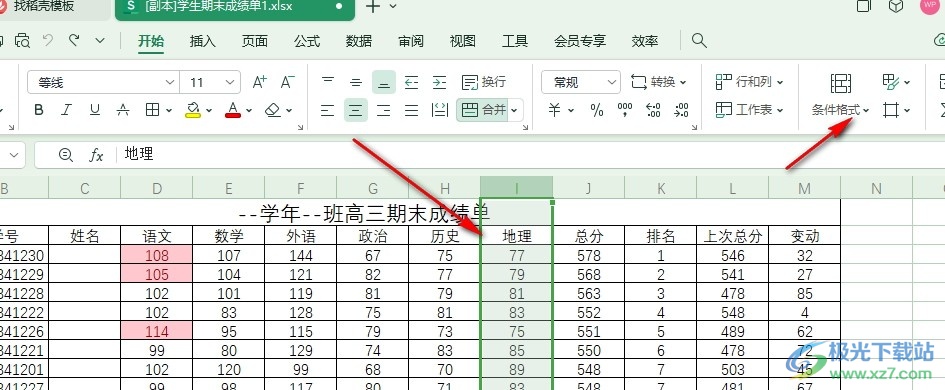
3、第三步,在條件格式工具的下拉列表中我們找到數據條選項,點擊打開該選項,進行數據條選擇
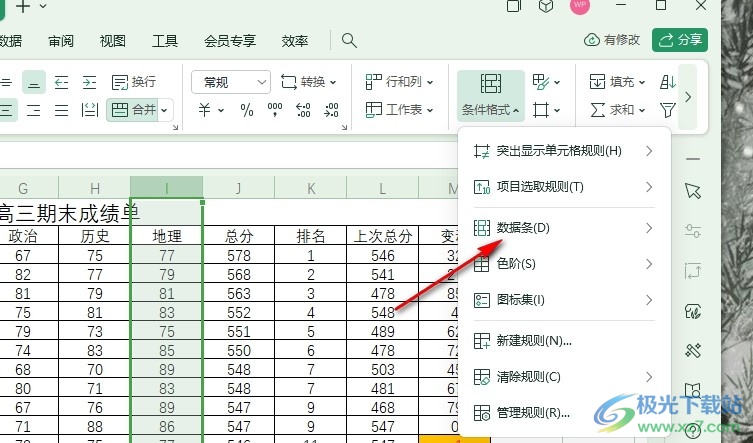
4、第四步,打開數據條選項之后,我們在數據條的子菜單列表中選擇一個自己喜歡的數據條填充樣式
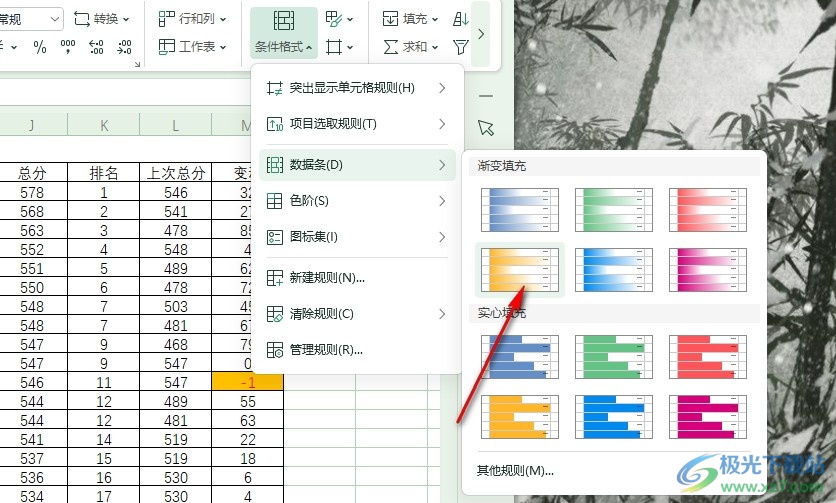
5、第五步,選擇好數據條填充樣式之后,我們在表格文檔中就能看到選中的單元格中都添加好數據條了
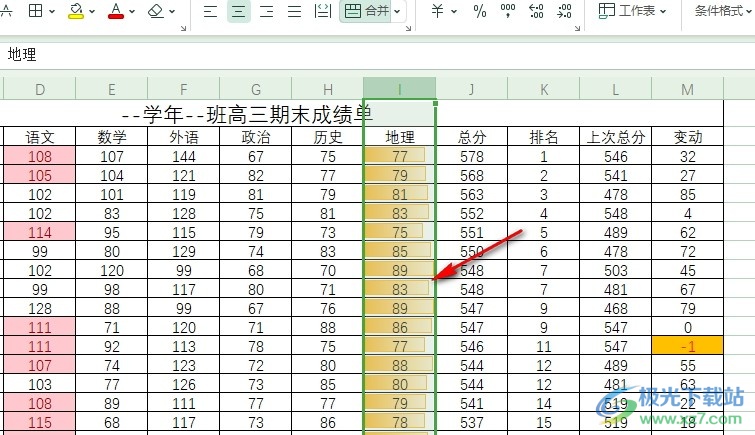
以上就是小編整理總結出的關于WPS Excel在表格文檔中添加數據條的方法,我們在WPS的表格文檔編輯頁面中選中一列數據,然后打開條件格式工具,接著在下拉列表中打開數據條選項,最后在子菜單列表中選擇一個自己需要的數據條樣式即可,感興趣的小伙伴快去試試吧。

大小:240.07 MB版本:v12.1.0.18608環境:WinAll, WinXP, Win7, Win10
- 進入下載
相關推薦
相關下載
熱門閱覽
- 1百度網盤分享密碼暴力破解方法,怎么破解百度網盤加密鏈接
- 2keyshot6破解安裝步驟-keyshot6破解安裝教程
- 3apktool手機版使用教程-apktool使用方法
- 4mac版steam怎么設置中文 steam mac版設置中文教程
- 5抖音推薦怎么設置頁面?抖音推薦界面重新設置教程
- 6電腦怎么開啟VT 如何開啟VT的詳細教程!
- 7掌上英雄聯盟怎么注銷賬號?掌上英雄聯盟怎么退出登錄
- 8rar文件怎么打開?如何打開rar格式文件
- 9掌上wegame怎么查別人戰績?掌上wegame怎么看別人英雄聯盟戰績
- 10qq郵箱格式怎么寫?qq郵箱格式是什么樣的以及注冊英文郵箱的方法
- 11怎么安裝會聲會影x7?會聲會影x7安裝教程
- 12Word文檔中輕松實現兩行對齊?word文檔兩行文字怎么對齊?
網友評論